Farbe einstellen, Farbe einstellen -50 – TA Triumph-Adler DCC 2520 Benutzerhandbuch
Seite 66
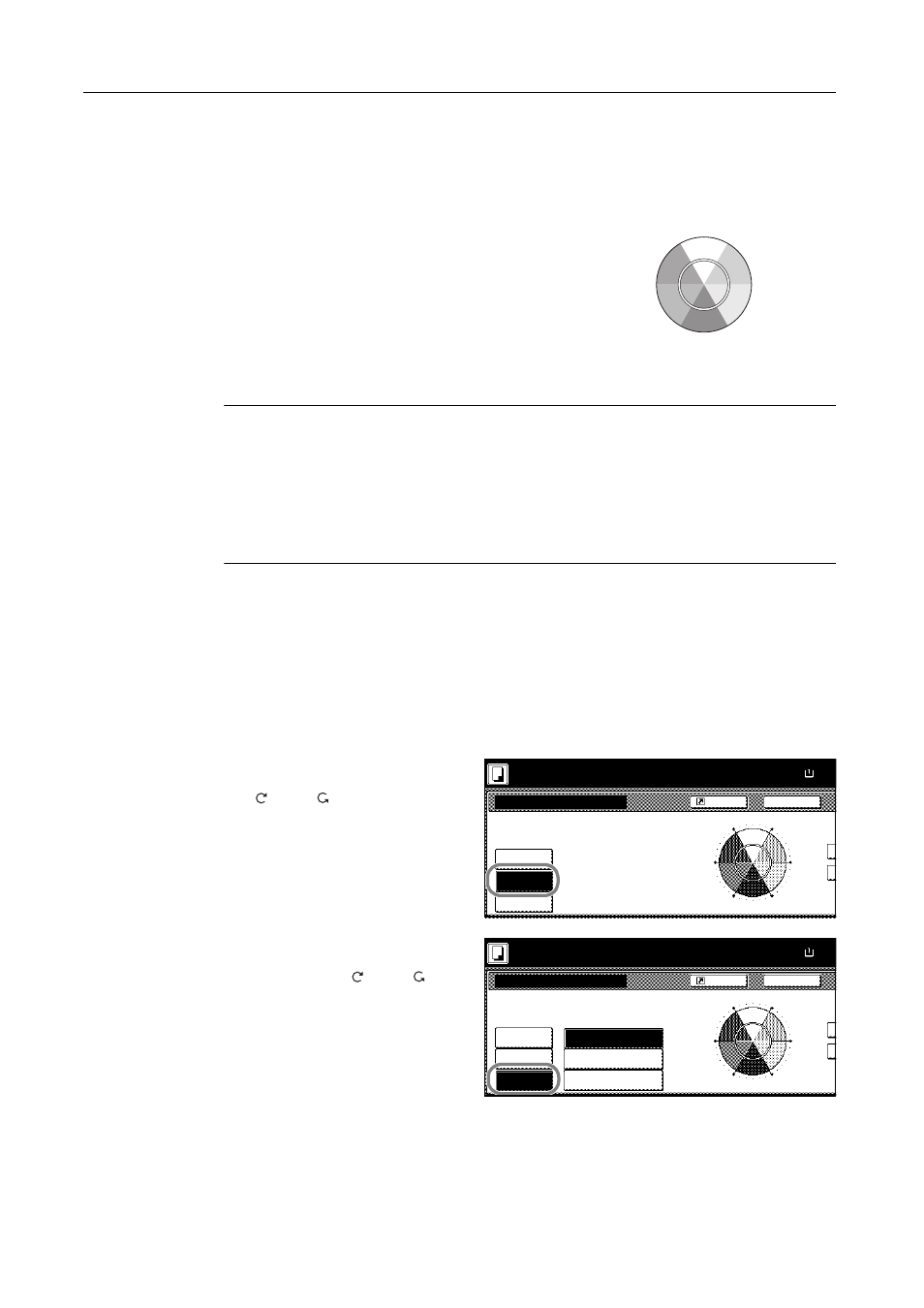
Kopierbetrieb
1-50
Farbe einstellen
Dient zur Einstellung der Farbe (des Farbtons) von Bildern. Ein Rot zu einem starken Gelbrot oder
ein Gelb zu einem starken Grüngelb machen, um kreativere Kopien zu erstellen.
Folgende Komponenten können konfiguriert werden:
•
Alle: Stellt den Ton für alle Farben ein.
•
Gelb-Grün Blau-Magenta: Passt die Farbbalance
für Gelb und Grün sowie für Blau und Magenta an.
•
Grün-Cyan Magenta-Rot: Passt die Farbbalance
für Grün und Cyan sowie für Magenta und Rot an.
•
Cyan-Blau Rot-Gelb: Passt die Farbbalance für
Cyan und Blau sowie für Rot und Gelb an.
HINWEIS: Diese Funktion wird beim Kopieren in Vollfarbe und beim automatischen Farbkopieren
verwendet.
Diese Funktion kann nicht zusammen mit dem Modus Automatische Belichtung (siehe Einführung)
verwendet werden.
Diese Funktion kann nicht zusammen mit dem Modus Quick Image (siehe Seite 1-52) verwendet
werden.
Diese Einstellungen eignen sich besonders für Bilder mit vielen Farben.
Nachstehende Schritte für die Farbeinstellung von Bildern befolgen.
1
Original einlegen.
2
Auf [Farbe funk.] drücken.
3
Auf [Farbe einst.] drücken.
4
Auf [Alle] oder [Jede] drücken.
Wenn [Alle] gedrückt wurde, wird der
Ton aller Farben gleichzeitig eingestellt.
Auf [
] oder [
] drücken, um den Ton
einzustellen.
Wenn [Jede] gedrückt wurde, die
einzustellende Farbkombination
auswählen und auf [
] oder [
]
drücken, um den Ton einzustellen.
Gelb
Grün
Blau
Rot
Magenta
Cyan
Farbe einst.
Aus
Alle
Zurück
Papierform.
100%
Regis.
Kopierbereit.
Jede
Gelb
Blau
Rot
Magenta
Grün
Cyan
( )
Mehrfarbig
A4
Farbe einst.
Aus
Alle
Zurück
Papierform.
100%
Regis.
Kopierbereit.
Jede
Gelb
Blau
Rot
Magenta
Grün
Cyan
Grün-Cyan
Magenta-Rot
Cyan-Blau
Rot-Gelb
Gelb-Grün
Blau-Magenta
( )
Mehrfarbig
A4